Las 6 mejores formas de enviar archivos grandes por correo y en línea
Por Manuel Gonzalez • 2025-10-23 19:09:54 • Soluciones
Enviar y compartir archivos grandes por correo electrónico es una tarea desalentadora, debido a la limitación de tamaño de archivo de estos sitios. Lo mismo es válido para compartir videos grabados y otros archivos a través de Internet. Para ayudarlo a enviar archivos grandes de una manera rápida y sencilla, a continuación se enumeran los mejores métodos sobre cómo enviar archivos grandes por correo electrónico y las formas alternativas de compartir archivos grandes en línea .
- Parte 1. Comprima el tamaño del video para enviar archivos grandes por correo electrónico
- Parte 2. Otras 5 herramientas para enviar archivos grandes gratis en línea
Parte 1. Comprima el tamaño del video para enviar archivos grandes por correo electrónico
Si tiene videos de gran tamaño y necesita compartir por correo electrónico, comprimir el tamaño del archivo es la mejor solución. Para realizar su tarea de una manera eficiente pero simple, se necesita un software profesional. Wondershare UniConverter (originalmente Wondershare Video Converter Ultimate) es un programa para sistemas Windows y Mac para comprimir archivos de video de gran tamaño para enviarlos por correo electrónico fácilmente. Con este software, puede comprimir sus videos sin perder su calidad. Casi todos los tipos de formatos de video son compatibles con este software para compresión y otras funciones. Lea las características principales y los pasos detallados a continuación.
 Wondershare UniConverter - Tu caja de herramientas de video completa para Windows / Mac
Wondershare UniConverter - Tu caja de herramientas de video completa para Windows / Mac

- Comprima videos grandes a tamaño pequeño sin perder calidad para poder enviarlos fácilmente por correo electrónico.
- Admite más de 1,000 formatos de video/audio para comprimir y convertir, como MP4 / MKV / AVI / MOV / MP3 / WAV y más.
- Edite videos con funciones de recorte, extracción, rotación, adición de marcas de agua y otros.
- Verifique la calidad del video comprimido con una vista previa en tiempo real.
- Descargue videos de YouTube y otros más de 10,000 sitios para compartir videos pegando la URL.
- Admite el procesamiento por lotes para comprimir y convertir múltiples archivos a la vez.
- Caja de herramientas con funciones adicionales como grabar de pantalla, convertir de realidad virtual, crear de GIF, fijar metadatos de medios, transmitir a TV y más.
- Sistema Operativo compatible: Windows 10/8/7/2003 / Vista / XP, Mac OS 10.15 (Catalina) 10.14, 10.13, 10.12, 10.11, 10.10, 10.9, 10.8, 10.7, 10.6.
Pasos sobre cómo enviar archivos grandes comprimidos usando Wondershare UniConverter:
Paso 3 Abra el compresor de video Wondershare
Primeramente, debe descargar, instalar y ejecutar Wondershare UniConverter (originalmente Wondershare Video Converter Ultimate) en su PC o Mac. Luego vaya a la pestaña Caja de herramientas y elija la opción Compresión de video .

Paso 2 Agregar videos para comprimir
Aparecerá una nueva ventana comprimir video , haga clic en el icono + para poder explorar y agregar los videos locales que desee para comprimir por su correo electrónico.

Paso 3 Personalizar la configuración de compresión
Una vez que se agrega el video, aparecerán sus detalles, incluidos el formato, la resolución, la duración y el tamaño del video. Para comprimir el video, puede elegir manualmente el Tamaño de archivo, Formato, Calidad, Resolución, y tasa de Bits . También hay una barra de progreso y puede arrastrarla para cambiar todos los parámetros rápidamente. Verifique su video haciendo clic en el botón Vista previa .

Paso 4 Comprimir video para enviar correo electrónico
Seleccione la ubicación del archivo haciendo clic en la opción Guardar archivo: . Finalmente, haga clic en el botón Comprimir para comenzar a comprimir el tamaño de su video para enviar correos. Una vez que finaliza el proceso de compresión, puede enviar fácilmente por correo electrónico archivos grandes según sea necesario.

Parte 2. Otras 5 herramientas para enviar archivos grandes gratis en línea
Si no desea descargar e instalar software de escritorio para compartir archivos, puede optar por soluciones en línea para enviar archivos grandes de forma gratuita. Hay varias herramientas disponibles con las características necesarias. Sepa cómo enviar archivos grandes por correo electrónico utilizando las 5 mejores herramientas gratuitas en línea, incluidos los servicios en la nube.
1. Google Drive
Cuando se trata de compartir y enviar archivos en línea, Google Drive es la solución más utilizada. Este servicio de almacenamiento y sincronización de archivos de Google facilita el almacenamiento de archivos en los servidores de Google que luego pueden sincronizarse y compartirse en varios dispositivos. El nivel gratuito de Gmail ofrece 15 GB de espacio de almacenamiento para los usuarios y el servicio Google Drive permite a los usuarios de Gmail guardar archivos y carpetas de hasta 10 GB de forma gratuita. Puede crear un enlace que puede compartir por correo electrónico con sus amigos cercanos para que tengan acceso a los archivos que ha almacenado en Google Drive. También se admiten planes de servicio de pago premium para un mayor espacio de almacenamiento y uso compartido de archivos. Para sus consultas sobre cómo enviar archivos grandes en Gmail, Google Drive es la mejor solución.
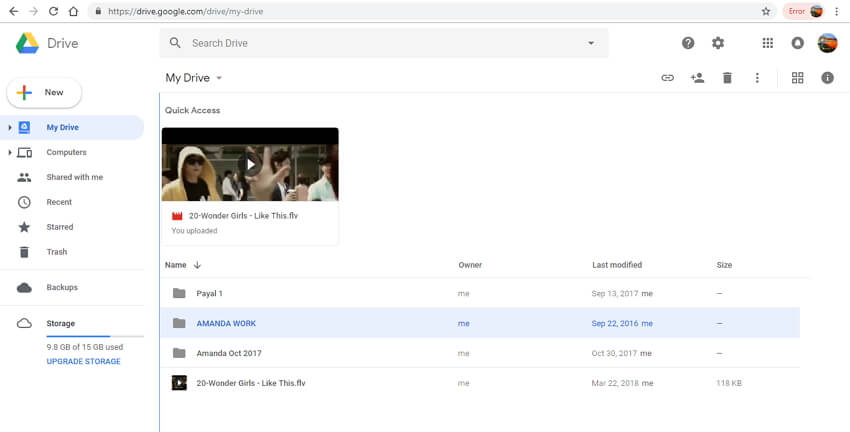
Ventajas:
- Fácil de usar y administrar.
- Características y funciones intuitivas.
- Admite diferentes tipos de documentos.
- Basado en la nube.
Contras:
- Complementos limitados.
- Búsqueda engorrosa.
- Problema con acceso de múltiples usuarios.
2. Dropbox
Dropbox es un servicio de almacenamiento en la nube que facilita la sincronización de archivos junto con la opción de software de cliente y nube personal. El uso de carpetas de Dropbox se puede crear en la PC, cuyo contenido se sincroniza con los servidores de Dropbox. El mismo contenido de carpeta también se puede sincronizar y compartir con otros sistemas y dispositivos que tienen Dropbox instalado. Según el plan básico, 2 GB de espacio de almacenamiento gratuito están disponibles para los usuarios con una variedad de características. Para más almacenamiento y funciones avanzadas, se puede optar por el plan Plus pagado. La aplicación para Dropbox está disponible para sistemas Windows, Mac y Linux. Para teléfonos inteligentes, la aplicación está disponible para dispositivos iOS, Windows y Android.
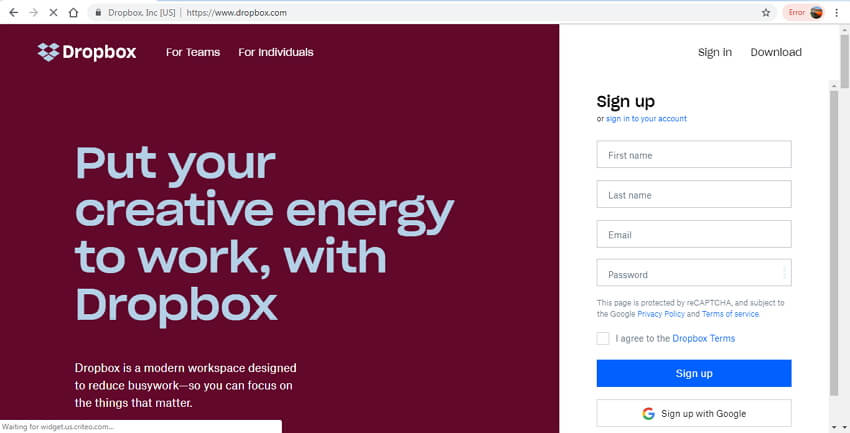
Ventajas:
- Fácil sincronización de archivos en múltiples plataformas.
- Intercambio de archivos entre diferentes usuarios.
- Se pueden crear múltiples versiones del mismo archivo para ver en diferentes plataformas.
Contras:
- Dificultad para localizar archivos muchas veces.
- Gratis solo por los primeros 2 GB de espacio después de lo cual tienes que pagar.
- Lento en la sincronización y el intercambio de archivos.
- Falta de seguridad de las carpetas y los contenidos.
3. One Drive
Administrado por Microsoft, One Drive es un servicio de alojamiento y sincronización de archivos que facilita a los usuarios almacenar su contenido en la nube que luego se puede sincronizar y compartir en varios dispositivos y plataformas. Los documentos de Microsoft se pueden cargar directamente al almacenamiento de OneDrive. El servicio One Drive ofrece 5 GB de espacio de almacenamiento gratuito y, para obtener espacio adicional, puede comprar un plan por separado. Los planes también están disponibles con suscripciones de Office 365. El enlace al contenido almacenado en One Drive se puede compartir a través de correos electrónicos, Facebook, iMessage y texto.
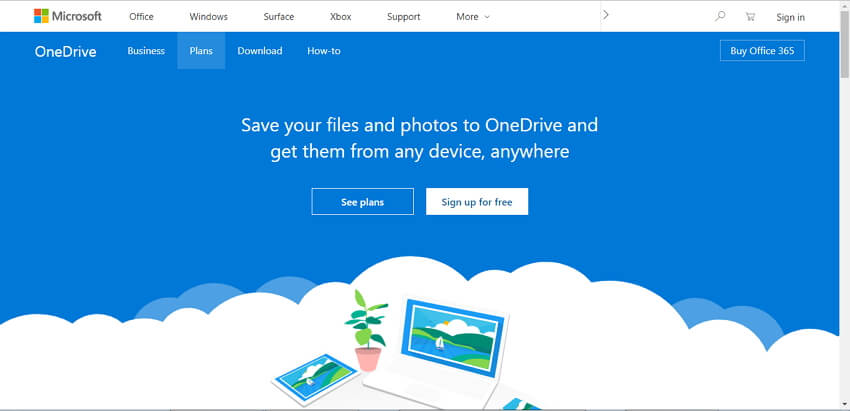
Ventajas:
- Integración y colaboración con Microsoft Office.
- Soporte multiplataforma.
- Opción de vincular la cuenta de OneDrive con las redes sociales.
Contras:
- No hay soporte para el navegador Google Chrome.
- Falta de características vitales en las aplicaciones.
- Hay una serie de problemas de seguridad al almacenar y compartir archivos.
4. pCloud Transfer
Este es otro servicio de almacenamiento en la nube ampliamente utilizado donde los archivos se pueden almacenar, trabajar y compartir. Con el servicio, puede compartir los archivos y el contenido que desee en diferentes plataformas y en varios dispositivos. Los archivos de gran tamaño de hasta 5 GB se pueden enviar y compartir fácilmente utilizando el servicio sin necesidad de registrarse. Simplemente necesita agregar los archivos a la interfaz de servicio, agregar la identificación de correo del remitente y el destinatario y adjuntarlo con un mensaje. Se puede enviar un archivo hasta a 10 destinatarios a la vez. La interfaz es simple de usar.

Ventajas:
- Rápido y simple de usar.
- Los archivos se pueden compartir con 10 personas a la vez.
- Permite compartir archivos por correo electrónico sin ningún registro.
Contras:
- Espacio de almacenamiento limitado.
- Falta de características y funciones adicionales.
5. WeTransfer
Este servicio gratuito de transferencia de archivos está basado en la nube y permite enviar archivos de hasta 2 GB de tamaño. Para realizar su tarea, no se requiere ningún registro o instalación del programa. Solo necesita agregar la dirección de correo electrónico del remitente y el receptor junto con un mensaje, si corresponde. El servicio también tiene su aplicación llamada - Collect by WeTransfer. El plan premium de pago del servicio admite espacio de almacenamiento adicional y características adicionales como la personalización de la contraseña, la protección con contraseña y otras.

Ventajas:
- No es necesario registrarse para enviar archivos.
- Interfaz simple con carga fácil de archivos.
- Los archivos grandes se pueden compartir mediante enlaces descargables.
Contras:
- Espacio de almacenamiento gratuito para solo 2 GB de archivos.
- Los archivos cargados se eliminan automáticamente después de un período.
- No hay características y funciones adicionales.
Previamente se enumeraron los métodos más utilizados para enviar archivos grandes. Por lo tanto, cada vez que se encuentre atascado en una situación sobre cómo enviar archivos grandes com archivos adjuntos de correo electrónico o compartir videos largos con amigos, consulte una de las soluciones anteriores.
Manuel Gonzalez
staff Editor